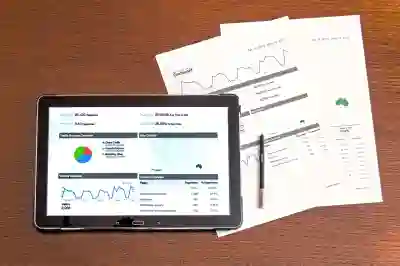[같이 보면 도움 되는 포스트]
갤럭시 스마트폰을 사용하다 보면 앱의 데이터가 쌓여 성능이 저하되거나 오류가 발생하는 경우가 종종 있습니다. 이러한 문제를 해결하기 위해서는 앱 데이터를 초기화하는 것이 효과적입니다. 이 과정은 간단하지만, 처음 해보는 사용자에게는 조금 헷갈릴 수 있습니다. 따라서 이번 포스트에서는 갤럭시에서 앱 데이터를 초기화하는 방법에 대해 자세히 설명드리겠습니다. 정확하게 알려드릴게요!
앱 데이터 초기화의 필요성
성능 저하 문제 해결
갤럭시 스마트폰을 사용하다 보면, 시간이 지남에 따라 앱의 데이터가 쌓이게 됩니다. 이러한 데이터는 앱의 성능에 악영향을 미칠 수 있으며, 특히 오래된 데이터나 불필요한 캐시 파일이 많아질 경우 앱이 느려지거나 응답하지 않는 경우도 발생할 수 있습니다. 이럴 때 앱 데이터를 초기화하면 성능을 회복할 수 있는 좋은 방법입니다.
오류 및 충돌 예방
앱에서 오류가 발생하거나 자주 충돌하는 경우, 이는 종종 잘못된 설정이나 손상된 데이터 때문일 수 있습니다. 이런 문제를 해결하기 위해서는 해당 앱의 데이터를 초기화하여 초기 상태로 되돌리는 것이 효과적입니다. 초기화 후에는 앱이 정상적으로 작동하게 되는 경우가 많습니다.
스토리지 공간 확보
스마트폰의 저장 공간이 부족해지면 다양한 문제가 발생할 수 있습니다. 특히 사진이나 동영상, 음악 파일 외에도 여러 앱이 생성하는 데이터와 캐시가 큰 비중을 차지합니다. 불필요한 데이터를 정리하고 싶다면, 특정 앱의 데이터를 초기화하여 저장 공간을 확보하는 것도 좋은 방법입니다.
초기화 절차 이해하기
설정 메뉴 접근하기
갤럭시 스마트폰에서 앱 데이터를 초기화하기 위해서는 먼저 설정 메뉴에 접근해야 합니다. 홈 화면에서 ‘설정’ 아이콘을 찾아 터치한 후, 스크롤을 내려 ‘애플리케이션’ 또는 ‘앱’ 항목을 선택합니다. 여기서 설치된 모든 앱 목록이 표시되며, 원하는 앱을 찾기 쉬워집니다.
대상 앱 선택하기
앱 목록에서 초기화하고자 하는 특정 앱을 찾아 터치하면 해당 앱의 정보 페이지로 이동합니다. 여기에서는 해당 앱의 기본 정보와 함께 저장된 데이터 양과 캐시 용량 등을 확인할 수 있습니다. 이 정보를 바탕으로 어떤 데이터를 삭제할지를 결정할 수 있습니다.
데이터 초기화 실행하기
앱 정보 페이지 하단에 위치한 ‘저장공간’ 또는 ‘스토리지’ 옵션으로 이동합니다. 그곳에서 ‘데이터 삭제’ 또는 ‘초기화’ 버튼을 클릭하면 경고 메시지가 나타날 것입니다. 이때 신중하게 확인 후 진행하면 됩니다. 이렇게 하면 해당 앱의 모든 데이터가 삭제되어 처음 설치했을 때처럼 새롭게 시작하게 됩니다.
| 단계 | 설명 | 주의사항 |
|---|---|---|
| 1단계 | 설정 메뉴로 이동 후 애플리케이션 선택 | 애플리케이션 목록에서 원하는 앱 찾기 쉽게 하기 위함. |
| 2단계 | 초기화 할 대상 앱 선택하기 | 올바른 애플리케이션 선택 필수. |
| 3단계 | ‘저장공간’ 옵션으로 이동 후 데이터 삭제 클릭 | 삭제 전 반드시 백업 고려. |
초기화 후 조치 사항들
앱 재설정 및 로그인 과정 확인하기
앱 데이터를 초기화한 이후에는 해당 애플리케이션이 완전히 새롭게 설정되므로, 필요한 계정을 다시 로그인해야 합니다. 이 과정에서 사용자 이름과 비밀번호를 입력해야 할 수도 있으니 미리 준비해 두는 것이 좋습니다.
환경 설정 복원하기
많은 사용자들이 각자의 환경에 맞게 애플리케이션을 설정해 놓는데, 초기화를 하게 되면 이러한 개인적인 세팅들이 모두 사라집니다. 따라서 다시 한번 자신에게 맞는 테마나 알림 설정 등을 조정해야 할 필요성이 생깁니다.
캐시와 임시 파일 관리하기
데이터를 초기화한 다음에는 캐시 파일이나 다른 임시 파일들도 주기적으로 관리하는 것이 좋습니다. 이를 통해 스마트폰의 성능을 더욱 향상시키고 불필요한 저장 공간 사용도 줄일 수 있기 때문입니다.
주의해야 할 점들!
중요한 데이터 백업하기
앱 데이터를 삭제하면 그 안에 담긴 모든 정보가 사라지므로 중요한 데이터는 반드시 백업해 두어야 합니다. 특히 메모장이나 일정 관리 같은 기능은 재설정 전에 미리 안전하게 보관하는 것이 바람직합니다.
자주 사용하는 기능 확인하기
어떤 기능들은 초기에 설정했던 것과 다르게 작동할 수도 있으니, 자주 사용하는 기능들을 다시 한번 검토하는 것이 중요합니다. 사용자가 원했던 대로 돌아갈 수 있도록 세심하게 체크해 보는 것이 좋습니다.
정기적인 유지관리 습관 기르기
스마트폰 성능 유지를 위해서는 정기적으로 불필요한 데이터를 정리하고 기존 애플리케이션들의 상태를 점검하는 습관이 필요합니다. 이를 통해 장기간 동안 원활한 사용 경험을 이어갈 수 있게 될 것입니다.
마무리하는 시간
앱 데이터 초기화는 스마트폰의 성능을 회복하고 오류를 예방하는 데 중요한 과정입니다. 초기화 후에는 반드시 필요한 설정을 다시 복원하고 중요한 데이터를 백업하는 것을 잊지 말아야 합니다. 정기적인 유지 관리로 스마트폰의 성능을 지속적으로 향상시킬 수 있습니다. 이러한 과정을 통해 더욱 원활한 스마트폰 사용 경험을 누릴 수 있기를 바랍니다.
더 공부할 만한 정보들
1. 앱 캐시와 데이터의 차이점에 대해 알아보세요.
2. 스마트폰 성능 개선을 위한 다른 방법들을 찾아보세요.
3. 갤럭시 스마트폰의 다양한 기능 활용법을 학습하세요.
4. 자주 사용하는 앱의 최적화 방법에 대해 조사해 보세요.
5. 최신 안드로이드 업데이트와 그 효과에 대한 정보를 확인하세요.
내용을 한눈에 요약
앱 데이터 초기화는 성능 저하 문제를 해결하고 오류 및 충돌을 예방하며 저장 공간을 확보하는 데 필요합니다. 초기화 절차는 설정 메뉴에서 앱 선택 후 데이터 삭제로 간단히 진행할 수 있습니다. 초기화 후에는 로그인, 환경 설정 복원, 캐시 관리가 필요하며, 중요한 데이터 백업과 정기적인 유지 관리 습관이 중요합니다.
자주 묻는 질문 (FAQ) 📖
Q: 갤럭시에서 특정 앱의 데이터만 초기화하려면 어떻게 하나요?
A: 설정 앱을 열고 ‘애플리케이션’ 또는 ‘앱’ 메뉴로 들어갑니다. 초기화하려는 앱을 선택한 후, ‘스토리지’ 또는 ‘저장공간’ 옵션을 선택합니다. 그 다음 ‘데이터 삭제’ 또는 ‘초기화’ 버튼을 눌러 앱 데이터를 초기화할 수 있습니다.
Q: 앱 데이터 초기화를 하면 어떤 정보가 삭제되나요?
A: 앱 데이터 초기화를 하면 해당 앱에 저장된 모든 사용자 데이터, 설정, 로그인 정보 등이 삭제됩니다. 앱은 처음 설치했을 때 상태로 돌아가며, 필요하다면 다시 로그인하고 설정을 해야 합니다.
Q: 앱 데이터 초기화 후 복구할 수 있는 방법이 있나요?
A: 기본적으로 앱 데이터 초기화 후에는 복구할 수 없습니다. 그러나 일부 앱은 클라우드 백업 기능이나 계정 동기화를 제공하므로, 초기화 전에 해당 기능을 활용해 데이터를 백업해 두면 복구가 가능합니다.
[주제가 비슷한 관련 포스트]
➡️ 국제전화차단 갤럭시 수발신 설정 완벽 가이드와 꿀팁 모음
➡️ 갤럭시 문자 자동 삭제 꿀팁과 쉽게 설정하는 방법 알아보기